Архив сообщений вк
Содержание:
- Как восстановить диалог в Вк, если удалил переписку?
- Как удалить сообщение в ВК, чтобы оно удалилось у собеседника, если не прошло 24 часа
- Как восстановить переписку в вк через техподдержку
- Каким образом можно запросить архив переписки в ВК
- Как восстановить историю сообщений ВКонтакте с помощью специальной программы?
- Помощь друга или обращение в службу поддержки в Контакте
- Расширение VkOpt 3.x для быстрого удаления всех диалогов
- Как вернуть диалог в вк с помощью расширения Vkopt
- Руководство по установке
- Как восстановить сообщения ВКонтакте
- Восстановление удаленных сообщений через API ВКонтакте
- Можно ли восстановить удаленные сообщения вконтакте
- Что делать, если пропали сообщения ВКонтакте
- Программы для восстановления удаленных сообщений во Вконтакте
Как восстановить диалог в Вк, если удалил переписку?
Несмотря на сложность имеющейся задачи, существует несколько способов вернуть переписку. Желающим выяснить, как вернуть удалённый диалог в Вк, стоит попробовать следующие варианты действий:
- использование встроенных инструментов восстановления (не подходит для старых удалений);
- помощь агентов поддержки;
- использование сторонних сервисов (эффективность подобных программ сомнительна, поэтому не стоит торопиться с их установкой);
- обращение к собеседнику;
- предварительное сохранение общения.
Иных вариантов не предусмотрено.
До обновления страницы
Самый простой вариант восстановления случайно удалённой переписки потребует нажатия кнопки «восстановить», появившейся на месте очищенной истории. В результате предыдущее действий будет отменено, а текст вернётся на прежнее место.

Главным недостатком предложенного варианта станет ограниченное время, в течение которого допускается восстановление. Вернуть потерянные сообщения удастся лишь до обновления страницы. Если вкладка с диалогами была закрыта или пользователь перешёл в другой раздел, воспользоваться предложенным методом не получится.
Обратиться к собеседнику
Следующий подход потребует от пользователей умения договариваться. Чтобы вернуть диалог, придётся:
- Связаться с человеком, переписку с которым требуется вернуть.
- Попросить его переслать нужную часть общения.
- Подождать ответа.
Указанный подход содержит 2 существенных недостатка. Во-первых, собеседник способен также удалить ненужный текст. Во-вторых, способ не подойдёт в случаях, когда нужный человек недоступен, удалил страницу или общение с ним попросту прекратилось. В подобных ситуациях придётся искать другой вариант того, как восстановить диалог в Вк.
Написать в тех. поддержку
Третий вариант решения проблемы подразумевает обращение к агентам поддержки. Но стоит учитывать, что в подавляющем большинстве случаев администрация социальной сети сообщает обратившимся об отсутствии возможности вернуть полностью удалённый диалог. Поэтому, поднимая вопрос о получении старых сообщений, следует привести крайне весомые аргументы, способные убедить агентов помочь. В противном случае они ничего не станут делать, а пользователь останется без нужных сообщений, которые он когда-то случайно удалил.

С помощью оповещений на почту
Следующий подход не поможет узнать, как вернуть диалог в Вк, если ты его удалил, но позволит разобраться, как избежать возможных трудностей. Для этого рекомендуется:
- Зайти в настройки.
- Установить получение оповещений.
- Сохранить изменения.
В результате на электронную почту или телефон будут регулярно поступать сообщения с текстом переписки. Единственный минус предложенного решения заключается в том, что большие сообщения будут отображаться через телефон не полностью.

Как удалить сообщение в ВК, чтобы оно удалилось у собеседника, если не прошло 24 часа
Согласно политике ВК, удалить мессендж можно только в первые сутки после отправления. Для этого не нужно быть хакером – такая опция предусмотрена разработчиками сайта.
Инструкция для десктопной версии
Удалять свои письма у собеседника можно с любого устройства: с компьютера, планшета, смартфона. И легче всего работать, конечно же, с десктопной версией программы.
Чтобы удалить текст, необходимо:
- Зайти в нужный диалог и выделить сообщение (сообщения), подлежащее удалению.
- В выплывшем окошке кликнуть на иконку с изображением мусорного бака.
- Поставить галочку в строке «Для всех».
- Нажать на кнопку «Удалить».
- Закрыть окно диалога.
Удалить у собеседника его текст невозможно.
Алгоритм для мобильного приложения
Подчистить лишний текст можно и в мобильном приложении.
Для этого нужно:
- Выбрать интересующий диалог.
- Удерживать пальцем сообщение, которое требуется удалить.
- В открывшемся контекстном меню выбрать команду «Удалить».
- Поставить галочку «Для всех» во всплывающем окне.
- Выйти из диалога.
В противном случае возможность редактирования беседы не предоставляется.
Если с момента отправки письма не прошло 24 часа., то вы можете его откорректировать или удалить. В противном случае возможность редактирования беседы становится недоступной
Редакция и удаление всей переписки
Те же 24 часа даются и на редактирование текста сообщения. Уже отправленные и даже прочитанные адресатом символы можно править, что нередко становится настоящим спасением в самой щепетильной ситуации.
Для этого необходимо:
- Зайти в чат.
- Выделить сообщение, которое нужно отредактировать.
- Из выпадающего контекстного меню выбрать иконку с изображением карандашика.
- Выполнить непосредственное редактирование.
- Выйти из диалога.
Сразу стоит оговориться: собеседник узнает, что текст подвергался редакции. Над сообщением будет стоять специальный маркер в виде карандашика.
Ну а если ситуация требует решительных действий, и было отослано не одно компрометирующее сообщение, целесообразнее удалить весь диалог, чтобы не копаться в каждом мессендже. Для этого даже кнопочка специальная есть – «Очистить историю». Другое дело, что беседа исчезнет только из одного аккаунта, то есть у собеседника она все равно будет отображаться.
Да что там говорить о диалоге, если даже удаление странички в ВК ничего не изменит. Аккаунт пользователя может быть удален годами ранее, а его собеседники смогут просматривать старые сообщения в режиме онлайн.
Кстати, с медиафайлами дела обстоят намного проще, чем с текстом. Так, например, чтобы собеседник не смог больше просматривать отправленное пользователем видео, достаточно просто удалить его из собственного плейлиста.
В таком случае человек по ту сторону экрана, кликая на видеоролик, не сможет его открыть, получая уведомления о том, что запись была удалена. Аналогичным образом можно избавиться и от аудиозаписи. А вот с картинками еще проще.
Внизу на каждом отправленном изображении есть виртуальные кнопки:
- поделиться;
- удалить;
- еще.
С медиафайлами дела обстоят намного проще, чем с текстом. И чтобы собеседник не смог больше просматривать отправленное пользователем видео, достаточно просто удалить его из собственного плейлиста
Как восстановить переписку в вк через техподдержку
Обращаться по этому вопросу к администрации или в службу клиентской поддержки не очень актуально, но если другие способы не принесли результата, то стоит попробовать. Чтобы обратиться в службу поддержки, предусмотрена пошаговая инструкция:
- Зайти на свою страничку ВКонтакте.
- Около своего аватара открыть дополнительную вкладку.
- Найти раздел «Помощь».
- Выбрать тему общения с администратором сайта.
- Написать сообщение (желательно указывать ссылки на профиль человека, с которым велась переписка, требующая восстановления).
Никто не даст гарантии того, что просьба будет исполнена. В самом лучшем случае, менеджер пришлет инструкцию, как попытаться добыть удаленный диалог самостоятельно. Здесь большую роль играет человеческий фактор (как говорится, на какого администратора попадешь).Как восстановить диалог в ВК с помощью друга
Всегда есть надежда, что человек, с котором удален «письменный разговор» не сделал тоже самое. Тогда достаточно обратиться к нему с просьбой для пересылки. Другой пользователь в диалоговом окне нажимает клавишу «Переслать», заранее выделив необходимые для отправки сообщения.
Каким образом можно запросить архив переписки в ВК
В списке вопросов раздела «Приватность» вы можете найти заметку о выгрузке архивов. Более полная информация излагается на странице «Защита данных». Перейдите на нее и пролистайте до конца. В конце текста вы найдете большую синюю кнопку, позволяющую запросить архив. Нажмите на нее.
Далее необходимо будет сделать следующие шаги:
Чтобы сделать запрос, обязательно нужно авторизоваться ВКонтакте. В противном случае вы не сможете получить архив переписки, в которой могут быть удаленные сообщения.
На обработку запроса может уходить от пары часов до суток. Ссылка на архив предоставляется лишь в течение нескольких дней. Точная дата закрытия доступа обязательно указывается в автоматическом сообщении от поддержки.
Как восстановить историю сообщений ВКонтакте с помощью специальной программы?
- Наиболее популярная программа для этой сети является Vkbot. Работать с ней очень просто. Кроме восстановления сообщений, она обладает еще многими удобными функциями.
- Vkbot необходимо скачать и установить.
- Далее, запускаем и авторизуемся. Потребуется ввести пароль и логин, которые используете в соцсети.
- Затем нажимаете кнопочку Вход.
- В открывшемся окне надо выбрать Профиль, затем — Восстановить, после — Недавно удаленные сообщения.
- Вводите, за какой период хотите увидеть историю писем и нажимаете Восстановить.
Возобновление переписки ВК может занять кое-какое время. Если вы удалили переписку с другом в соцсети Вконтакте, намерено или случайно, а она вам очень нужна, не спешите расстраиваться и сожалеть о «потере». Эта статья подробно расскажет вам как восстановить удалённые сообщения (когда это возможно) штатными средствами VK, а также при помощи специального браузерного приложения.
Чтобы вернуть диалоги, первым делом выполните следующее:
- Проверьте, есть ли интернет-соединение; какова его скорость. Постоянное прерывание коннекта, медленный канал связи могут привести к некорректному отображению веб-страниц, в том числе и вашего аккаунта Вконтакте.
- Временно отключите веб-фильтр в антивируснике, обновите страничку посредством клавиши «F5» и попытайтесь ещё раз просмотреть диалог с собеседником. Иногда скрипты «защитника ОС» блокируют полезные элементы кода.
- Выключите в браузере аддоны NoScript, Adblock и подобные им приложения-фильтры. Они также могут препятствовать корректной работе ВК.
- Очистите кэш/историю браузера (для Firefox и Google Chrome — комбинация «Ctrl + Shift + Del»). Залогиньтесь снова.
- В списке диалогов кликом мышки выделите переписку нужного пользователя, в строке «Поиск» введите фразу/слово из искомого сообщения и нажмите «ENTER», чтобы найти переписку. Возможно, она не удалена, а просто затерялась «в недрах» вашего аккаунта.
Помощь друга или обращение в службу поддержки в Контакте
Если вы очистили историю сообщений, то диалог пропал только у вас – у людей, с которыми вы общались ВКонтакте, переписка должна остаться. Если ваш друг в Контакте тоже удалил переписку или просто не хочет помогать вам, то этот способ тоже не сработает.
Можно обратиться в службу поддержки ВК, но вы получите ответ, что удаленные сообщения нельзя восстановить, а если кто-то говорит, что это возможно сделать за деньги, то вы столкнулись с обычным интернет-мошенничеством. Никакие настойчивые просьбы не помогают – техническая поддержка будет настаивать на том, что нет возможности вернуть утраченную переписку.
Расширение VkOpt 3.x для быстрого удаления всех диалогов
Пожалуй, самое быстрое удаление сразу всех диалогов. VkOpt 3 наподобие запрограммированного автокликера. Т.е., всё что можно удалять вручную, можно автоматизировать. Как раз для этого разработчики данного расширения и создали такое детище, чтобы упростить трудоемкие работы. Расширение умеет много чего, от скачивания mp3 трека, до удаления сразу изо всех групп последовательно. Нужно только выбрать нужную опцию и приложение сделает всё рутинную работу за вас.
https://vkopt.net/download/
Выбираем в каком браузере хотим пользоваться данным расширением и устанавливаем его.

Обратите внимание!!! На данный момент написания статьи, VkOpt еще не обновил полностью функционал, предназначенный для работы с новым дизайном ВК. Потому данный способ временно не работает
Но я очень уверен, что рано или поздно функционал обновят, или появится какое-то еще подобное расширения для узкой целенаправленности. Просто перейдите в каталог расширений и сами посмотрите, возможно найдется к тому времени уже что-то новое.
Отлично, после установки данного расширения достаточно перейти в личные сообщения и в правом верхнем углу нажать на . Далее удалить все входящие или все исходящие диалоги.
Как вернуть диалог в вк с помощью расширения Vkopt
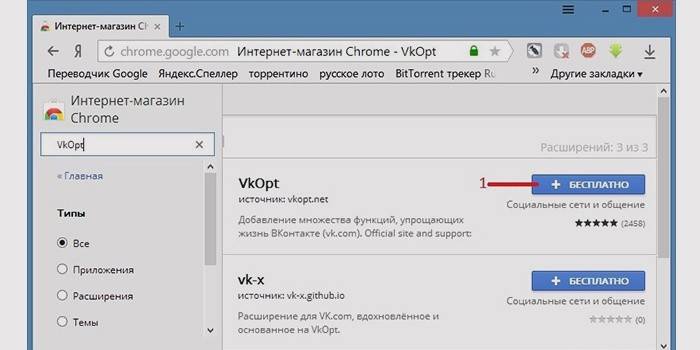
Многофункциональное дополнение к аккаунту VK значительно упрощает жизнь многим пользователям. Популярность расширения способствовала появлению большого количества подделок, потому скачивать приложение стоит лишь с официального сайта. Если установка запрашивает личные данные, пароль и прочие подозрительные действия – лучше откажитесь. Иначе быть вам со взломанной страницей!
Как вернуть удаленные сообщения ВКонтакте с помощью Vkopt? Установив дополнение, справа под основным меню страницы появится надпись . Далее открываете сообщения и в меню «Действия» выбираете «Статистика». Выставляете необходимые параметры и кликаете «Поехали!». Через некоторое время расширение собирает ваши диалоги со всеми пользователями. Выбрав нужного, кликаете на дату и время в правой части таблички. В результате, вы перейдете к началу диалога с пользователем, даже если он был удален.
Руководство по установке
В магазине Google Chrome данное расширение вы не найдете. Чтобы установить плагин, нужно сделать следующее:
- Посетите страничку https://vk-helper.pro/pages/download-chrome.html.
- Далее кликните по надписи в зеленой рамке «По этой ссылке».
- После вам требуется сохранить архив.
- Теперь извлеките файлы внутри архива в нужный вам каталог (в будущем трогать его запрещено).
- Запустите браузер Google Chrome.
- Нажмите по иконке в браузере справа от строки поиска, чтобы вызвать главное меню.
- Теперь в пункте «Расширения» найдите «Дополнительные инструменты» и кликните по этому пункту.
- Далее нужно включить «Режим разработчика».
- Теперь кликните мышью по «Загрузить распакованное».
- Появится окно проводника. Вам требуется указать путь в каталог, где находится распакованное из архива содержимое.
После проведения этих действий, появится уведомление об успешной установке расширения.
Как восстановить сообщения ВКонтакте
Выше были рассмотрены два способа удаления сообщений, и есть два варианта как их восстановить. Один из них позволяет восстановить только одно сообщение, а другой всю переписку, но он более сложный и далеко не всегда работает.
Как восстановить удаленное сообщение ВКонтакте
Если вы случайно или специально в ходе переписки с человеком удалили свое или его сообщение, восстановить его не составит труда. Сразу после удаления сообщения, на его месте появится кнопка «Восстановить». Достаточно на нее нажать, чтобы вернуть в переписку только что стертое сообщение.
Важно: кнопка «Восстановить» будет активна до тех пор, пока вы не перезагрузите страницу. То есть, вы можете переключаться между диалогами, и в этот момент у вас все еще будет присутствовать возможность вернуть удаленное сообщение
Но если вы решите закрыть страницу или перейти, например, в список своих групп, то есть выйти из диалогов, то сообщение будет стерто и кнопка «Восстановить» пропадет.
Как восстановить удаленную переписку ВКонтакте
Если вы удалили переписку целиком, есть возможность восстановить и ее, но сделать это значительно сложнее. Поскольку переписка удаляется только с вашего аккаунта, значит, она хранится у второго собеседника и в базе данных ВКонтакте. Простой вариант восстановить переписку – попросить собеседника переслать вам историю сообщений, но если она продолжительная, сделать это будет проблематично, учитывая, что за раз можно переслать не более 100 сообщений. Тогда остается только обращаться к службе поддержки ВКонтакте.
Лучше всего подать обращение следующим образом:
В правом верхнем углу страницы нажмите на свой аватар и перейдите в раздел «Помощь»;
Сверху имеется поисковая строка, куда нужно ввести запрос «Я удалил сообщения, как восстановить?»;
Перейдите на страницу вопроса, на которой поддержка социальной сети ВКонтакте рассказывает, что восстановить удаленные сообщения невозможно и не следует вестись на «развод» с установкой фейковых приложений, которые предлагают подобную функциональность. Прочитайте это сообщение, а далее нажмите на кнопку в правом верхнем углу «Задать вопрос»;
Откроется страница, на которой предлагается ввести обращение к службе поддержки ВКонтакте. В верхней графе нужно описать проблему, напишите, что-то вроде «Случайно удалил переписку» или нечто подобное. В нижней графе потребуется описать ситуацию более подробно
Напишите в какое время вы удалили переписку, обязательно укажите, что ее крайне важно восстановить, а также не забудьте направить ссылку на пользователя, переписка с которым была удалена. Когда все графы будут заполнены, жмите «Отправить»;
Далее остается только ждать
Специалист службы поддержки рассмотрит ваш вопрос и, при удачном стечении обстоятельств, восстановит переписку.
Важно: данный способ не гарантирует стопроцентный возврат удаленной переписки, и тем более не стоит им злоупотреблять. Во многом, восстановят вам удаленные сообщения ВКонтакте или нет, зависит от воли специалиста службы поддержки, к которому ваш вопрос попал на рассмотрение
Восстановление удаленных сообщений через API ВКонтакте
Этот метод работает через официальный API ВКонтакте (программный интерфейс для разработчиков). Все делается в браузере на компьютере или ноутбуке. Суть в следующем: найти номер (id) последнего сообщения в диалоге (либо того сообщения, после которого или перед которым шли сообщения, которые сейчас удалены), а затем восстановить сообщения с номерами, которые больше или меньше найденного (то есть находились в переписке после него или до него).
Метод работает, если с момента удаления сообщений прошло не более суток (24 часа).
К сожалению, он не работает, если диалог удален целиком. Даже если создать диалог заново (написать что-нибудь этому человеку), то нумерация сообщений продолжится, но при попытке восстановить предыдущие сообщения вернется ошибка.
Процедура несложная. Ты два раза откроешь сайт ВК: сначала для определения id сообщения, затем для восстановления удаленных сообщений. Нужно делать это в браузере, войдя на свою страницу с логином и паролем. Мы рекомендуем компьютер, ноутбук, планшет, где нормально работает полная версия сайта ВК. Начнем:
- Введи фамилию пользователя, с которым переписывался (или имя и фамилию через пробел), потом нажми Найти:
Поиск номера последнего сообщения
Когда откроется страница ВК, пролистни ниже, найди Пример запроса, где уже подставлена искомая фамилия, и нажми Выполнить.
В результатах выполнения (справа) посмотри первое last_message_id: это номер последнего сообщения в диалоге с этим человеком. Запиши его.
Вместо пунктов 1–3 можно посмотреть номер сообщения через инспектор кода в браузере. Как это сделать?
- Открой нужный диалог.
- Нажми правой кнопкой мыши на то сообщение, после которого были удаленные. Откроется контекстное меню.
- Выбери пункт Просмотр кода элемента или Инспектировать (Inspect) — обычно он в самом конце меню. Откроется окно инспектора кода.
- Найди в коде элемент li, внутри которого находится выбранное сообщение (скорее всего, он будет немного выше). Можно нажать на клавиатуре стрелку влево , чтобы перейти к нему. Элемент выглядит примерно так:
- Значение параметра data-msgid, то есть в нашем примере число 88901 — это и есть номер сообщения, который мы ищем. Запиши тот номер, который нашел.
- Закрой окно инспектора крестиком.
Увеличь это число на 1, если хочешь восстановить более позднее сообщение, или уменьши на 1, если более раннее. Это будет предполагаемый номер удаленного сообщения. Введи его сюда и нажми Восстановить:
Когда откроется страница ВК, найди Пример запроса, где подставлен этот номер, и нажми Выполнить. Если сообщение успешно восстановлено, то результат выполнения будет «response»: 1, иначе — «error».
На той же странице продолжай увеличивать или уменьшать номер и нажимать Выполнить, чтобы восстановить другие удаленные сообщения.
Можно ли восстановить удаленные сообщения вконтакте
Когда человек переписывается и получает ценную информацию в диалоге, он не всегда думает о последствиях, когда удаляет беседу. Иногда вернуть стертые данные просто невозможно. Сделать это получится лишь в ряде случаев:
- у пользователя подключено смс-оповещения о новых письмах на электронный адрес;
- еще не успел очиститься кэш в мобильном или компьютерном оборудовании;
- изначально на устройстве, с которого пользователь попадает в социальную сеть, установлена функция копирования данных;
- другой собеседник еще не успел удалить сообщения и готов провести пересылку информации;
- служба технической поддержки пошла навстречу.
Последнее – маловероятно, но всегда есть надежда. Например, моментальное восстановление диалога можно провести самостоятельно. Для этого не потребуется совершать множество манипуляций. Тяжелее, когда с момента чистки чата прошло большое количество времени.
- Зайти в раздел «Защита данных Вконтакте» .
- Затем нажать пункт «Порядок управления данными».
- Выбрать позицию «Запросить архив».
Что делать, если пропали сообщения ВКонтакте
- В редких случаях помогает исправить ситуацию смена браузера. «Опера» не очень «дружит» с Вконтакте, поэтому порой неполадки бывают с её использованием.
- Однако в подавляющем большинстве случаев дело не в браузере . Вся информация, связанная с нашими профайлами Вконтакте, хранится на серверах в базе данных социальной сети. Если произошли какие-то неполадки на том сервере, где лежит конкретно ваша анкета, могут возникнуть подобные «глюки». Так что лучший вариант в данной ситуации – просто немного подождать.
- Немного другая ситуация возникает, когда сообщений нет, а цифра, указывающая их число, всё-таки стоит. Скорее всего, неправильную информацию показывает счётчик. Зайдите в «Мои настройки» («Общие настройки») и нажмите «Пересчитать показатели». Страницу, конечно, нужно обновить. Если не жаль времени, любое сообщение можно отметить как непрочитанное – и прочитать.
Пошаговое руководство, как восстановить удаленные сообщения ВКонтакте. Проверенные методы, которые открывают доступ к закрытым диалогам и чатам. Используем браузерное расширение для сканирования стертых переписок.
Восстановить сообщения ВКонтакте можно разными «нетрадиционными» методами
В Сети предлагаются программы; однако следует к ним относиться с осторожностью, так как в них зачастую содержатся вирусы. Существуют сайты, которые описывают методы восстановления переписки ВКонтакте и готовы услужить за деньги
Опять же, это может быть фишинговый ресурс, а его владельцы — мошенники.
Дело в том, что восстановление удаленных сообщений вконтакте из переписки пользователя так же невозможно, как и возврат сожженных писем (в отличие от ). Эта информация детально описана в справке социальной сети ВКонтакте.ру.
Как восстановить удаленные сообщения ВКонтакте, способ № 1
Вы можете восстановить удаленное сообщение в истории переписки, если вы еще не вышли из диалога переписки. Вы увидите надпись «Сообщение удалено» с оранжевым фоном. При нажатии на кнопку «Восстановить» на сообщении вы сможете мгновенно вернуть вашу реплику или сообщение собеседника в переписке ВКонтакте. Однако, если вы удалите сообщение и выйдете из диалога переписки, то, увы, не сможете вернуть ваши записи и сообщения ВКонтакте.
Восстановление сообщений ВК, способ № 2
Второй действенный метод восстановления сообщений из переписки в Контакте достаточно прост. Переписка вашего собеседника зачастую дублируется на электронную почту. Однако происходит это только тогда, когда вы не находитесь в статусе Онлайн в соцсети. К сожалению, таким образом можно возобновить только отдельные сообщения переписки ВК. Тем не менее, зайдите на свою почту и попробуйте через поиск найти все электронные письма, которые пришли к вам из Контакта и проверьте, нет ли там необходимого текста из сообщений, которые вы случайно или намеренно удалили.
Интересно отметить, что переписка может дублироваться в смс-сообщениях, которые приходят с ВКонтакте как уведомления. Однако в данном случае вы не сможете восстановить текст собеседника, поскольку в данных сообщения содержится только информация о том, что кто-то написал вам в личку Контакта.
Есть несколько простых советов, которые помогут вам в некоторых случаях восстановить сообщения из переписки ВК.
- Сохраняйте важную переписку и отдельные сообщения в файл, делайте резервную копию сообщений в отдельный текстовый файл и храните эту информацию в облачном сервисе, например, на Dropbox. После этого будет нетрудно вернуть утерянные сообщения.
- Не удаляйте безрассудно сообщения ВК, это не всегда приносит пользу. Даже если вы ссоритесь с человеком и в сердцах нажимаете на «крестик», тем самым удаляя все сообщения, задумайтесь: а вдруг в переписке содержатся пароли и другая информация для доступа к сервисам и проч.
Программы для восстановления удаленных сообщений во Вконтакте
Чтение, отправка, удаление и восстановление переписок могут быть доступны в сторонних программах для работы с аккаунтом ВК. Программа минует сайт, позволяя прямо с электронного устройства управлять активностью в социальной сети. Множество программных продуктов доступно для скачивания, поэтому трудно выбрать из них что-то конкретное. Сторонние продукты к тому же могут не только помочь возвратить и прочитать данные, но и способствовать их удалению из-за неправильной реализации нескольких функций.
Рекомендуется прибегать к специальному софту или браузерным расширениям только в случае молчания со стороны техподдержки. Самостоятельные манипуляции с аккаунтом ВК через программное обеспечение третьих лиц могут стать причиной ограничения доступа в социальную сеть. Внимательная и осторожная работа с меню соцсети, позволит искать способ, как восстанавливать и читать удаленные сообщения. Проблема актуальна на ПК и мобильных устройствах – телефонах и планшетах.





